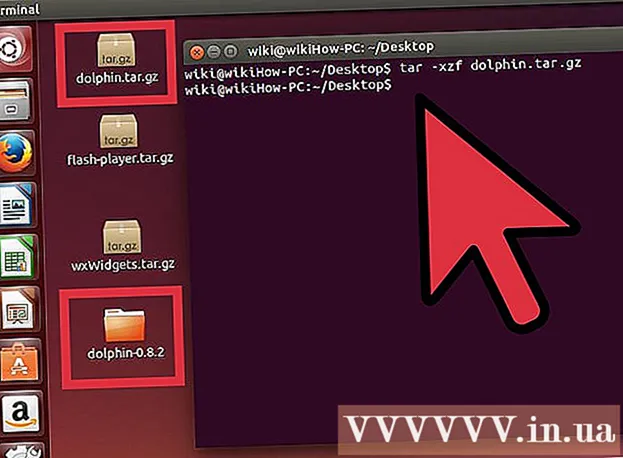مؤلف:
Sara Rhodes
تاريخ الخلق:
9 شهر فبراير 2021
تاريخ التحديث:
1 تموز 2024

المحتوى
- خطوات
- الطريقة 1 من 4: تثبيت Warcraft 3: Reign of Chaos أو Warcraft 3: The Frozen Throne
- الطريقة 2 من 4: تثبيت التصحيحات
- الطريقة الثالثة من 4: تثبيت DoTA
- طريقة 4 من 4: لعب DoTA
- نصائح
DoTA (Defense of the Ancients) هي خريطة مخصصة (تعديل) للعبة Warcraft. تم إنشاؤه في الأصل لـ Warcraft III: Reign of Chaos وتوسعها ، Warcraft III: The Frozen Throne. تثبيت DoTa بسيط للغاية ، كل ما عليك فعله هو تثبيت Warcraft والتأكد من أن إصدار اللعبة يفي بمتطلبات DoTA (تثبيت جميع التصحيحات / التحديثات المطلوبة).
خطوات
الطريقة 1 من 4: تثبيت Warcraft 3: Reign of Chaos أو Warcraft 3: The Frozen Throne
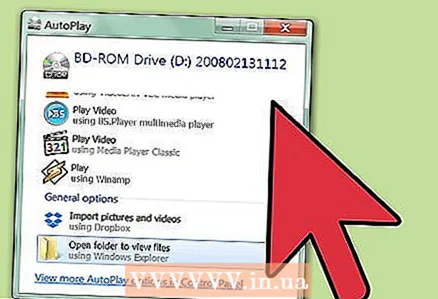 1 أدخل قرص تثبيت اللعبة في القرص المضغوط أو قرص DVD.
1 أدخل قرص تثبيت اللعبة في القرص المضغوط أو قرص DVD. 2 انقر فوق زر التثبيت ("تثبيت Warcraft III" أو "تثبيت Warcraft III: العرش المجمد ").
2 انقر فوق زر التثبيت ("تثبيت Warcraft III" أو "تثبيت Warcraft III: العرش المجمد ").  3 أدخل اسم القرص ومفتاح الترخيص الموجود على عبوة اللعبة.
3 أدخل اسم القرص ومفتاح الترخيص الموجود على عبوة اللعبة.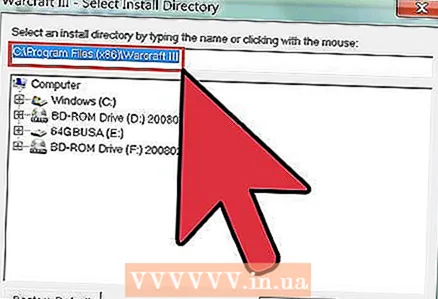 4 حدد المجلد الذي سيتم تثبيت اللعبة عليه وانقر فوق "موافق".’
4 حدد المجلد الذي سيتم تثبيت اللعبة عليه وانقر فوق "موافق".’  5 انتظر حتى يتم تثبيت اللعبة. سيظهر مؤشر (شريط التقدم) التقدم المحرز في التثبيت.
5 انتظر حتى يتم تثبيت اللعبة. سيظهر مؤشر (شريط التقدم) التقدم المحرز في التثبيت.  6 اختياريًا ، قم بإنشاء اختصار لبدء اللعبة على سطح المكتب الخاص بك. خلاف ذلك ، يمكنك تشغيل اللعبة من مجلد التثبيت.
6 اختياريًا ، قم بإنشاء اختصار لبدء اللعبة على سطح المكتب الخاص بك. خلاف ذلك ، يمكنك تشغيل اللعبة من مجلد التثبيت.
الطريقة 2 من 4: تثبيت التصحيحات
 1 قم بتنزيل أحدث تصحيح على الإنترنت. يمكن العثور عليها على موقع ويب DoTA الرسمي وعلى مواقع أخرى. إذا كانت هذه هي المرة الأولى التي تقوم فيها بتثبيت التصحيح ، فأنت بحاجة إلى تنزيل الإصدار الكامل من التصحيح.
1 قم بتنزيل أحدث تصحيح على الإنترنت. يمكن العثور عليها على موقع ويب DoTA الرسمي وعلى مواقع أخرى. إذا كانت هذه هي المرة الأولى التي تقوم فيها بتثبيت التصحيح ، فأنت بحاجة إلى تنزيل الإصدار الكامل من التصحيح. 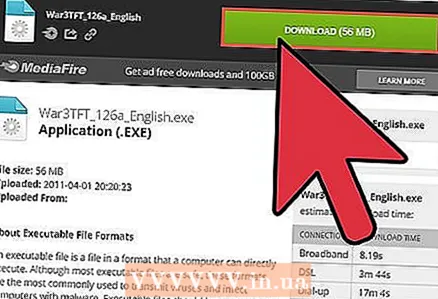 2 بعد تنزيل التصحيح ، قم بتشغيل التثبيت. سيتم تثبيت التصحيح تلقائيًا. انقر فوق الزر "موافق" عند اكتمال التثبيت.
2 بعد تنزيل التصحيح ، قم بتشغيل التثبيت. سيتم تثبيت التصحيح تلقائيًا. انقر فوق الزر "موافق" عند اكتمال التثبيت.
الطريقة الثالثة من 4: تثبيت DoTA
 1 قم بتنزيل DoTA من الإنترنت. هناك العديد من "المرايا" على موقع DoTA الرسمي ، والتي تتيح للعديد من المستخدمين تنزيل الملفات بسرعة في نفس الوقت. تذكر المجلد الذي حفظت فيه الملف الذي تم تنزيله.
1 قم بتنزيل DoTA من الإنترنت. هناك العديد من "المرايا" على موقع DoTA الرسمي ، والتي تتيح للعديد من المستخدمين تنزيل الملفات بسرعة في نفس الوقت. تذكر المجلد الذي حفظت فيه الملف الذي تم تنزيله.  2 انسخ الملف أو انقله إلى مجلد التنزيلات الخاص بلعبة Warcraft التي تخطط فيها للعب DoTA. بشكل افتراضي ، يكون هذا المجلد هو "C: Program Files Warcraft III Maps Download" ، ما لم تقم بالطبع بتغيير المجلد أثناء التثبيت. تم الآن تثبيت خريطة DoTA لـ World of Warcraft ، ولكن يجب إجراء القليل من التغيير والتبديل قبل أن تتمكن من اللعب.
2 انسخ الملف أو انقله إلى مجلد التنزيلات الخاص بلعبة Warcraft التي تخطط فيها للعب DoTA. بشكل افتراضي ، يكون هذا المجلد هو "C: Program Files Warcraft III Maps Download" ، ما لم تقم بالطبع بتغيير المجلد أثناء التثبيت. تم الآن تثبيت خريطة DoTA لـ World of Warcraft ، ولكن يجب إجراء القليل من التغيير والتبديل قبل أن تتمكن من اللعب.
طريقة 4 من 4: لعب DoTA
 1 ابدأ تشغيل Warcraft وانقر على "خيارات" في القائمة الرئيسية للعبة.
1 ابدأ تشغيل Warcraft وانقر على "خيارات" في القائمة الرئيسية للعبة. 2 قم بتغيير إعدادات الفيديو في اللعبة لتتوافق مع بيئة DoTA الافتراضية.
2 قم بتغيير إعدادات الفيديو في اللعبة لتتوافق مع بيئة DoTA الافتراضية.- تقوم Gamma and Lights بتعيين سطوع الشاشة ومستوى الإضاءة في اللعبة.
- يتم استخدام الدقة وتفاصيل النموذج وجودة الرسوم المتحركة والجسيمات وجودة النسيج لزيادة تفاصيل الكائنات على الخريطة.
- يجب تعيين Spell Detail على High حتى تعرف ما إذا كانت هناك تعويذة قريبة.
 3 اضبط خيارات اللعب لتسهيل التحكم في الشخصية على خريطة DoTA.
3 اضبط خيارات اللعب لتسهيل التحكم في الشخصية على خريطة DoTA.- يحدد Mouse Scroll حساسية مؤشر الماوس.
- تحدد حركة الماوس (Keyboard Scroll) حساسية أزرار لوحة المفاتيح.
- تتيح Always Show Health Bars العرض المستمر لمستوى صحة الشخصية أثناء اللعبة.
- يحفظ "حفظ الإعادة تلقائيًا" عمليات إعادة تشغيل اللعبة تلقائيًا في المجلد المحدد.
 4 اضبط خيارات الصوت وفقًا لتفضيلاتك وإمكانيات نظامك الصوتي.
4 اضبط خيارات الصوت وفقًا لتفضيلاتك وإمكانيات نظامك الصوتي. 5 اتصل بـ DoTA متعدد اللاعبين مع لاعبين آخرين.
5 اتصل بـ DoTA متعدد اللاعبين مع لاعبين آخرين.
نصائح
- يوصى بتثبيت DoTA والبرامج ذات الصلة (Warcraft 3: Reign of Chaos أو Warcraft 3: The Frozen Throne) على المجلدات الافتراضية. قد يؤدي تغيير المجلدات إلى حدوث أخطاء أثناء اللعب.